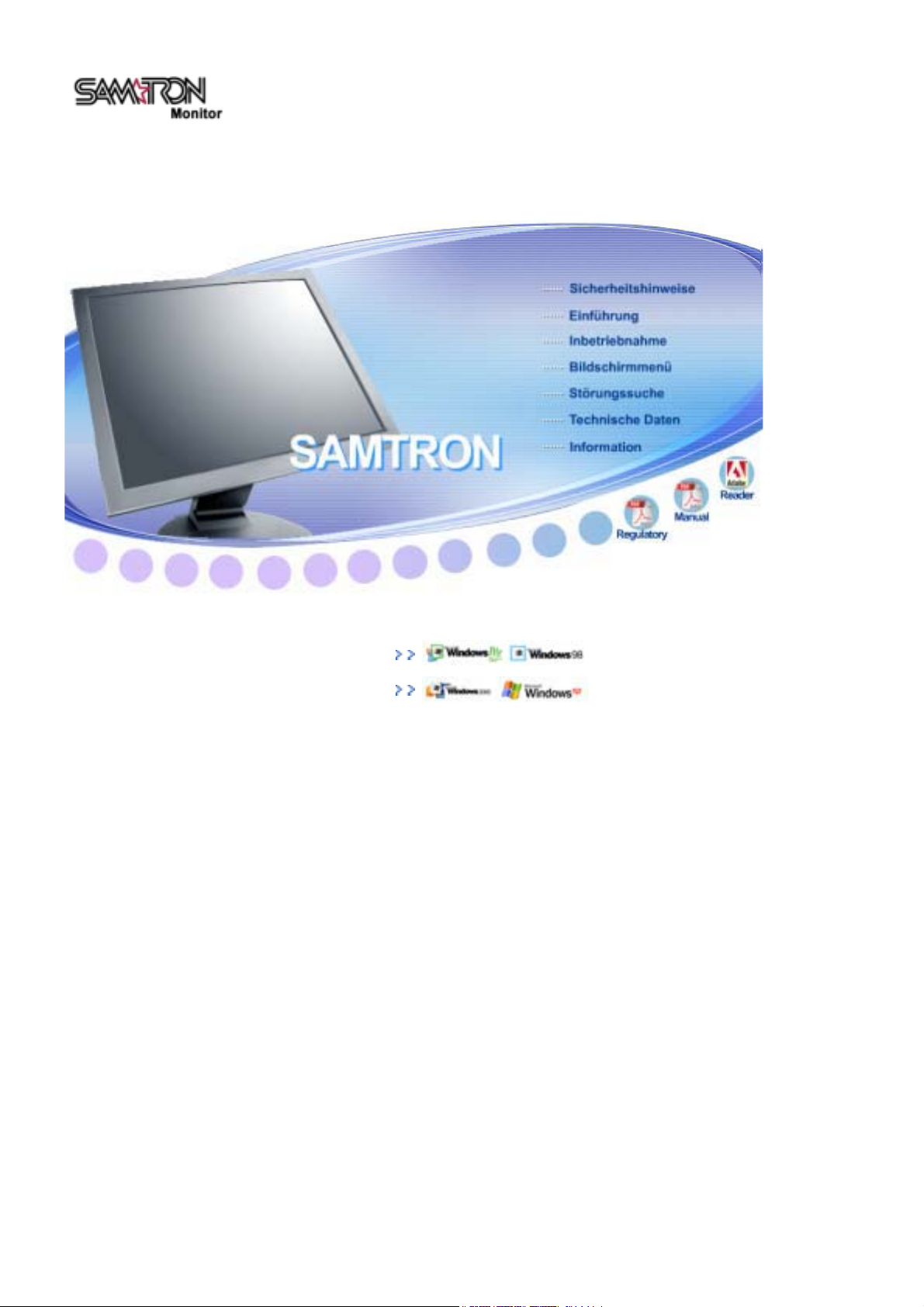
Treiberinstallation
SAMTRON 94V
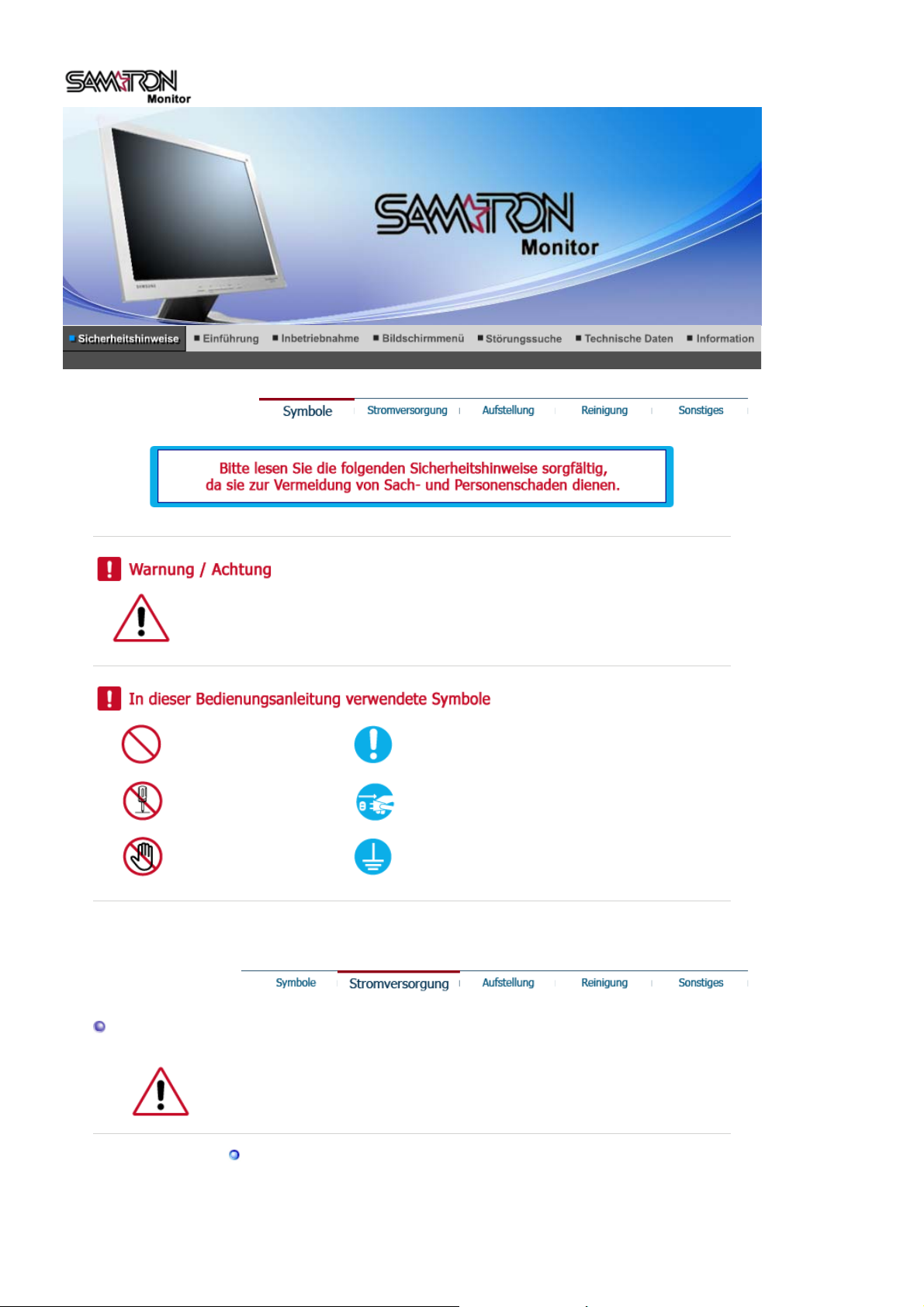
Strom
Nichtbeachtung der mit diesem Symbol gekennzeichneten Anweisungen könnte zu
Körperverletzungen oder Schaden an Geräten führen.
Verboten Wichtig: Muß stets gelesen und verstanden werden
Nicht auseinanderbauen Ziehen Sie den Netzstecker aus der Steckdose
Nicht berühren Zur Vermeidung von elektrischem Schlag erden
Wenn der Monitor über einen längeren Zeitraum nicht benutzt wird, stellen Sie Ihren PC
auf DPMS. Wenn Sie einen Bildschirmschoner benutzen, stellen Sie auf aktiven
Bildschirmmodus.
Benutzen Sie keinen schadhaften oder locker sitzenden Stecker.
Dies könnte elektrischen Schlag oder Feuer verursachen.
z
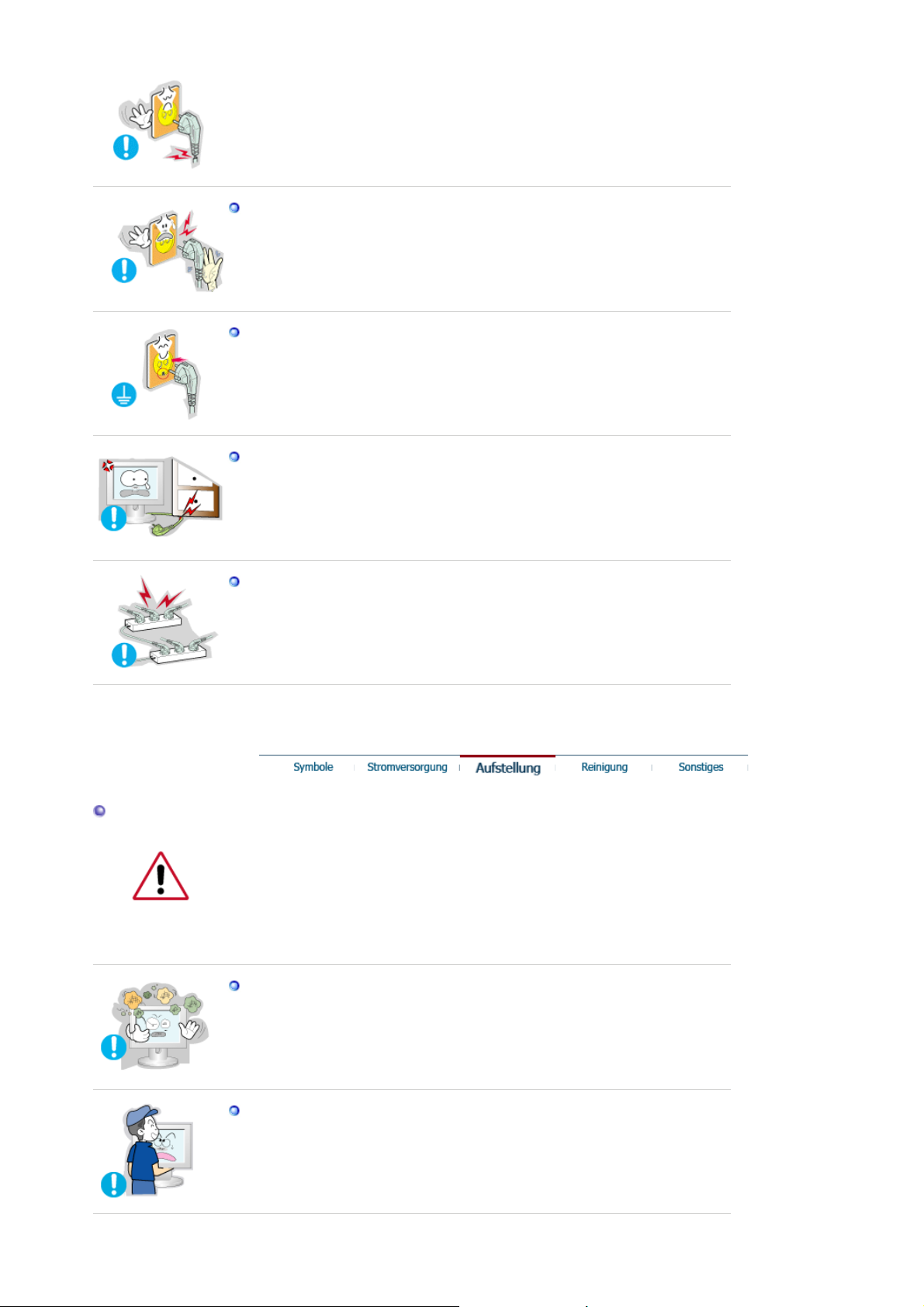
Ziehen Sie den Stecker nicht am Kabel heraus und berühren Sie den Stecker
nicht mit nassen Händen.
Dies könnte elektrischen Schlag oder Feuer verursachen.
z
Benutzen Sie nur einwandfrei geerdete Netzstecker und Steckdosen.
Unsachgemäße Erdung könnte zu elektrischem Schlag oder Beschädigung der
z
Geräte führen.
Biegen Sie Netzstecker und Kabel nicht übermäßig und stellen Sie keine
schweren Objekte darauf, die Schaden verursachen könnten.
Nichtbeachtung dieser Verhaltensmaßregel könnte zu elektrischem Schlag
z
oder Feuer führen.
Schließen Sie nicht zu viele Verlängerungskabel oder Netzstecker an eine
Steckdose an.
Dies könnte ein Feuer verursachen.
z
Installation
Wenden Sie sich an den autorisierten Kundendienst, wenn der Monitor an einem Ort mit
hoher Konzentration an Staubpartikeln, außergewöhnlich hoher oder geringer
Raumtemperatur, extrem hoher Luftfeuchtigkeit, in unmittelbarer Nähe zu chemischen
Lösungsmitteln oder für den Dauerbetrieb, z.B. auf Bahn- oder Flughäfen, aufgestellt
werden soll.
Eine nicht fachgerechte Aufstellung kann zu schweren Schäden am Monitor führen.
Stellen Sie Ihren Monitor an einen möglichst staubfreien Ort mit niedriger
Luftfeuchtigkeit.
Andernfalls könnte es im Monitor zu einem elektrischen Kurzschluß oder Feuer
z
kommen.
Lassen Sie den Monitor nicht fallen, wenn Sie seinen Standort verändern.
z Es könnte Schaden am Gerät oder Körperverletzungen verursachen.

Installez la base du moniteur dans une vitrine ou sur une étagère de façon à ce
que l'extrémité de la base ne dépasse pas de la vitrine ou de l'étagère.
S'il tombait, le produit pourrait s'endommager ou blesser quelqu'un.
z
Setzen Sie den Monitor vorsichtig ab.
Er könnte sonst beschädigt werden oder zerbrechen.
z
Stellen Sie den Monitor nicht mit dem Bildschirm nach unten ab.
Die TFT-LCD-Oberfläche könnte sonst beschädigt werden.
z
Die Wandhalterung muss von qualifiziertem Fachpersonal installiert werden.
Eine Installation durch unqualifizierte Personen kann zu Verletzungen führen.
z
Verwenden Sie dafür stets das in der Bedienungsanleitung angegebene
z
Montageelement.
Reinigung
Installez le produit en maintenant une distance de 10 cm avec le mur pour la
ventilation.
Un produit qui surchauffe peut prendre feu.
z
Wenn Sie das Monitorgehäuse oder die Oberfläche der TFT-LCD reinigen, wischen Sie
sie mit einem angefeuchteten weichen Tuch ab.
Sprühen Sie Reinigungsmittel nicht direkt auf den Monitor.
Dies könnte Schäden, elektrischen Schlag oder Feuer verursachen.
z
Benutzen Sie das empfohlene Reinigungsmittel mit einem weichen Tuch.
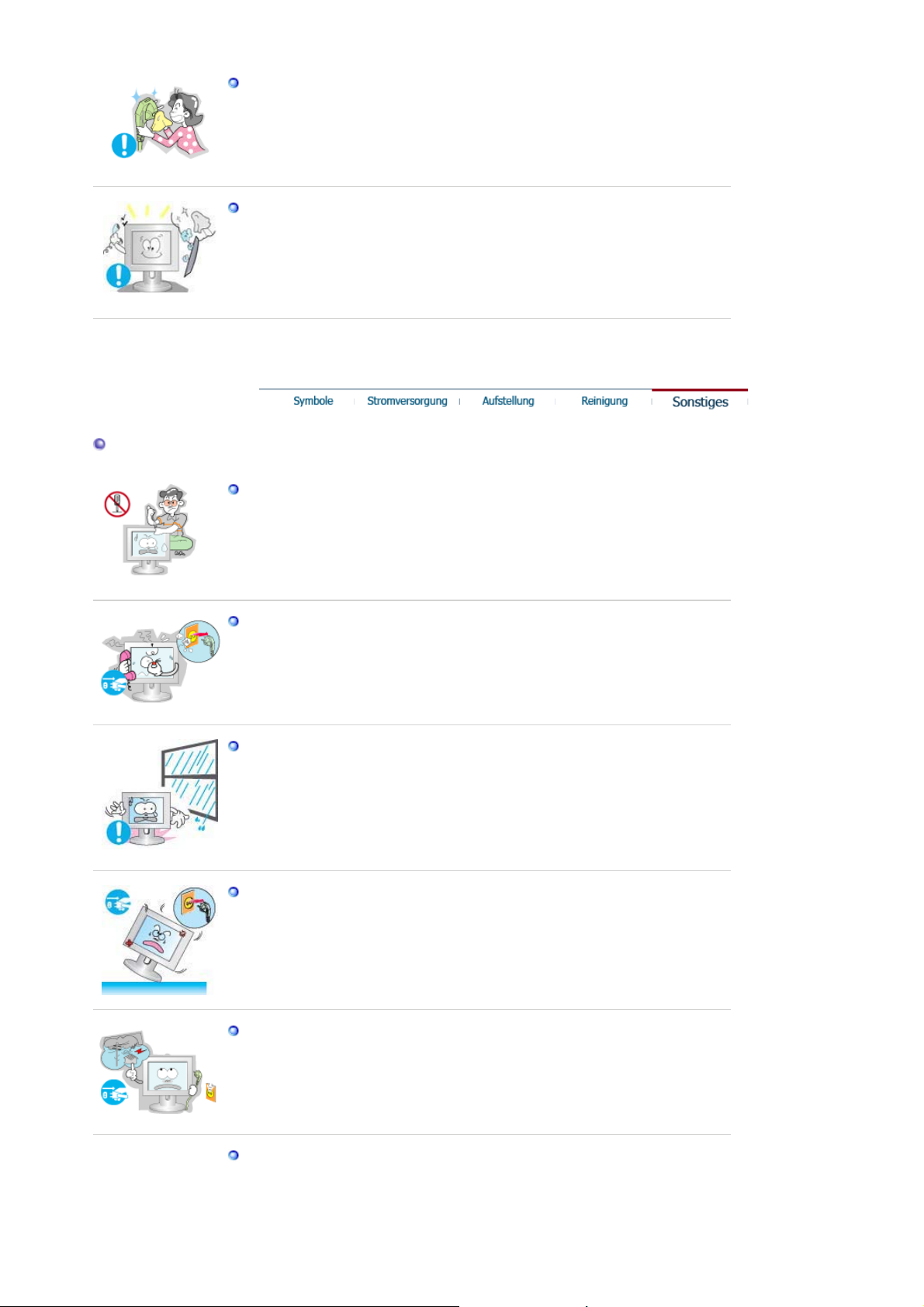
Anderes
Wenn das Verbindungsstück zwischen dem Stecker und dem Stift staubig oder
schmutzig ist, reinigen Sie es sorgfältig mit einem trockenen Tuch.
Ein verschmutztes Verbindungsstück kann elektrischen Schlag oder Feuer
z
verursachen.
Wenden Sie sich in Bezug auf die Innenreinigung einmal pro Jahr an ein
Service- oder Kundendienstzentrum.
Darauf achten, dass sich kein Schmutz im Gehäuseinneren befindet. Wenn
z
sich Staub über einen längeren Zeitraum im Gehäuse ansammelt, besteht die
Gefahr von Fehlfunktionen. Bei Staub im Gehäuseinneren besteht außerdem
Brandgefahr.
Entfernen Sie nicht das Gehäuse (oder die Rückwand). Es befinden sich im
Inneren keine vom Benutzer zu wartenden Teile.
Ein Entfernen des Gehäuses könnte elektrischen Schlag oder Feuer
z
verursachen.
Überlassen Sie die Wartung qualifiziertem Fachpersonal.
z
Sollte Ihr Monitor nicht normal funktionieren - besonders wenn er
ungewöhnliche Geräusche oder Gerüche abgibt -, ziehen Sie sofort den
Netzstecker heraus und setzen Sie sich mit einem Vertragshändler
oderKundendienst in Verbindung.
Ein defektes Gerät könnte elektrischen Schlag oder Feuer verursachen.
z
Achten Sie darauf, dass kein Wasser in den Monitor gelangt und der Monitor
keiner Feuchtigkeit ausgesetzt wird.
Dies kann Funktionsstörungen, einen elektrischen Schlag oder einen Brand
z
verursachen.
Der Monitor darf auf keinen Fall in der Nähe von Wasser oder im Freien
z
betrieben werden, wo er Schnee oder Regen ausgesetzt sein könnte.
Wird der Monitor fallen gelassen oder das Gehäuse beschädigt, schalten Sie
den Monitor aus und ziehen den Netzstecker.
Es kann zu Funktionsstörungen des Monitors kommen, die einen elektrischen
z
Schlag oder einen Brand verursachen.
Setzen Sie sich dann mit dem Kundendienstzentrum in Verbindung.
z
Lassen Sie den Monitor bei Gewitter ausgeschaltet bzw. benutzen Sie ihn
währenddessen nicht.
Es kann zu Funktionsstörungen des Monitors kommen, die einen elektrischen
z
Schlag oder einen Brand verursachen.
Versuchen Sie nicht, die Position des Monitors zu verändern, indem Sie am
Netz- oder Signalkabel ziehen.
Dies könnte aufgrund von Kabelbeschädigung Funktionsausfall, elektrischen
z
Schlag oder Feuer verursachen.
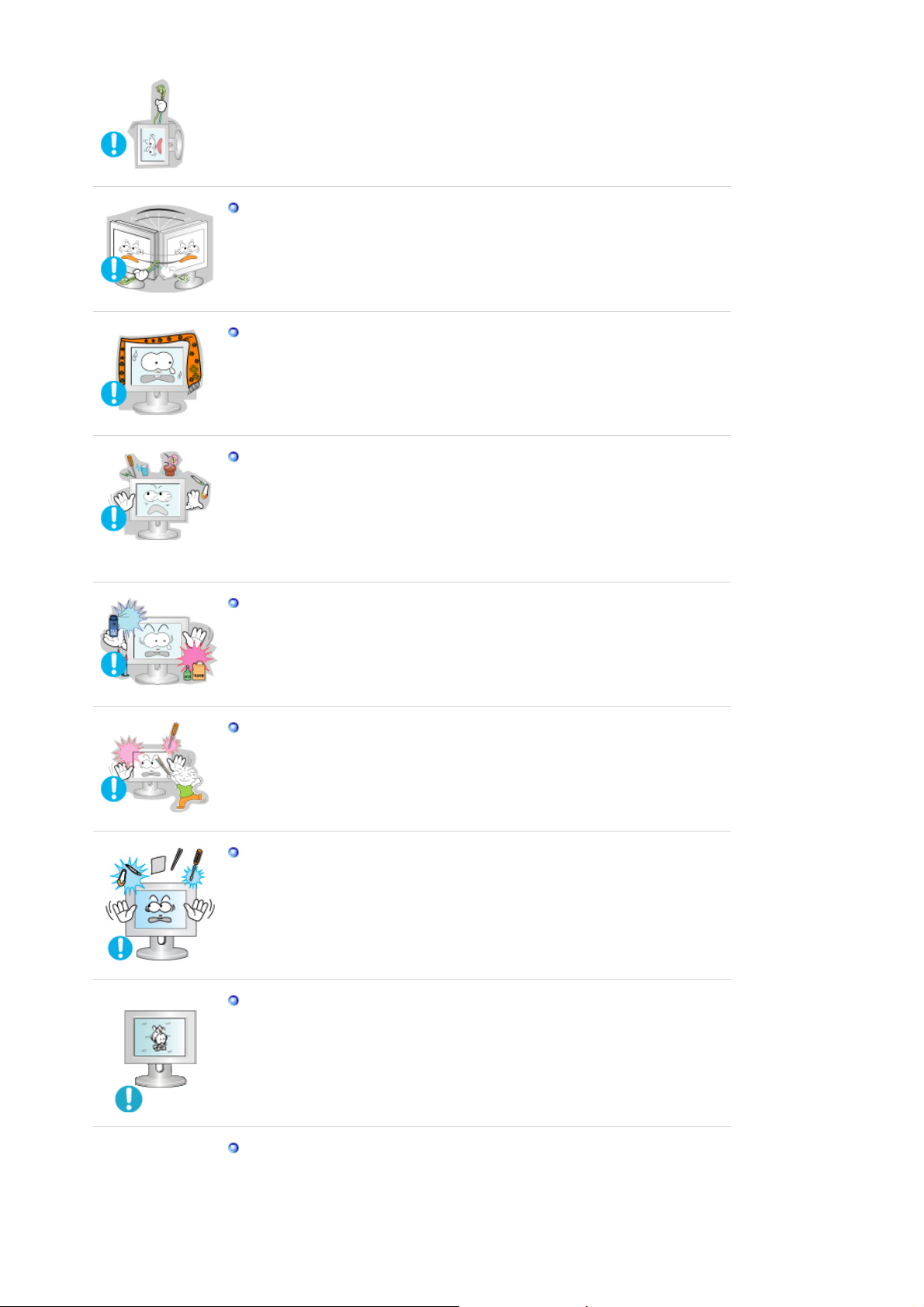
Bewegen Sie den Monitor nicht nach rechts oder links, indem Sie nur am Netzoder Signalkabel ziehen.
Dies könnte aufgrund von Kabelbeschädigung Funktionsausfall, elektrischen
z
Schlag oder Feuer verursachen.
Decken Sie nichts über die Lüftungsöffnungen des Monitorgehäuses.
Unzureichende Belüftung könnte Funktionsausfall oder Feuer verursachen.
z
Stellen Sie keine Wasserbehälter, chemischen Produkte oder kleinen
Gegenstände aus Metall auf den Monitor.
Nichtbeachtung dieser Verhaltensmaßregel könnte zu elektrischem Schlag
z
oder Feuer führen.
Ist ein Fremdkörper in den Monitor gelangt, ziehen Sie den Netzstecker und
z
setzen sich mit dem SKundendienstzentrum in Verbindung.
Benutzen oder lagern Sie keine leicht entzündlichen Substanzen in der Nähe
des Monitors.
Dies könnte eine Explosion oder Feuer verursachen.
z
Schieben Sie niemals etwas Metallenes in die Öffnungen des Monitors.
Dies könnte elektrischen Schlag, Feuer oder Verletzungen verursachen.
z
Stecken Sie weder Metallgegenstände wie Werkzeuge, Kabel oder Bohrer, noch
leicht entflammbare Gegenstände wie Papier oder Streichhölzer in die
Belüftungsschlitze und die Kopfhörer- bzw. AV-Anschlüsse.
Dadurch könnte ein elektrischer Schlag oder ein Brand verursacht werden.
z
Wenn Fremdsubstanzen oder Wasser in das Gerät eindringen, schalten Sie es
aus, ziehen Sie den Netzstecker, und benachrichtigen Sie den Kundendienst.
Wenn permanent dasselbe Standbild auf dem Bildschirm angezeigt wird,
können Nachbilder oder verschwommene Flecken erscheinen.
CDeshalb sollten Sie zum Energiesparmodus wechseln oder einen
z
Bildschirmschoner mit einem beweglichen Bild einstellen, wenn Sie für längere
Zeit nicht am Monitor arbeiten.
Stellen Sie Auflösung und Frequenz auf die für das Modell optimalen Werte ein.
Durch eine ungeeignete Auflösung und Frequenz können Ihre Augen
z
geschädigt werden.
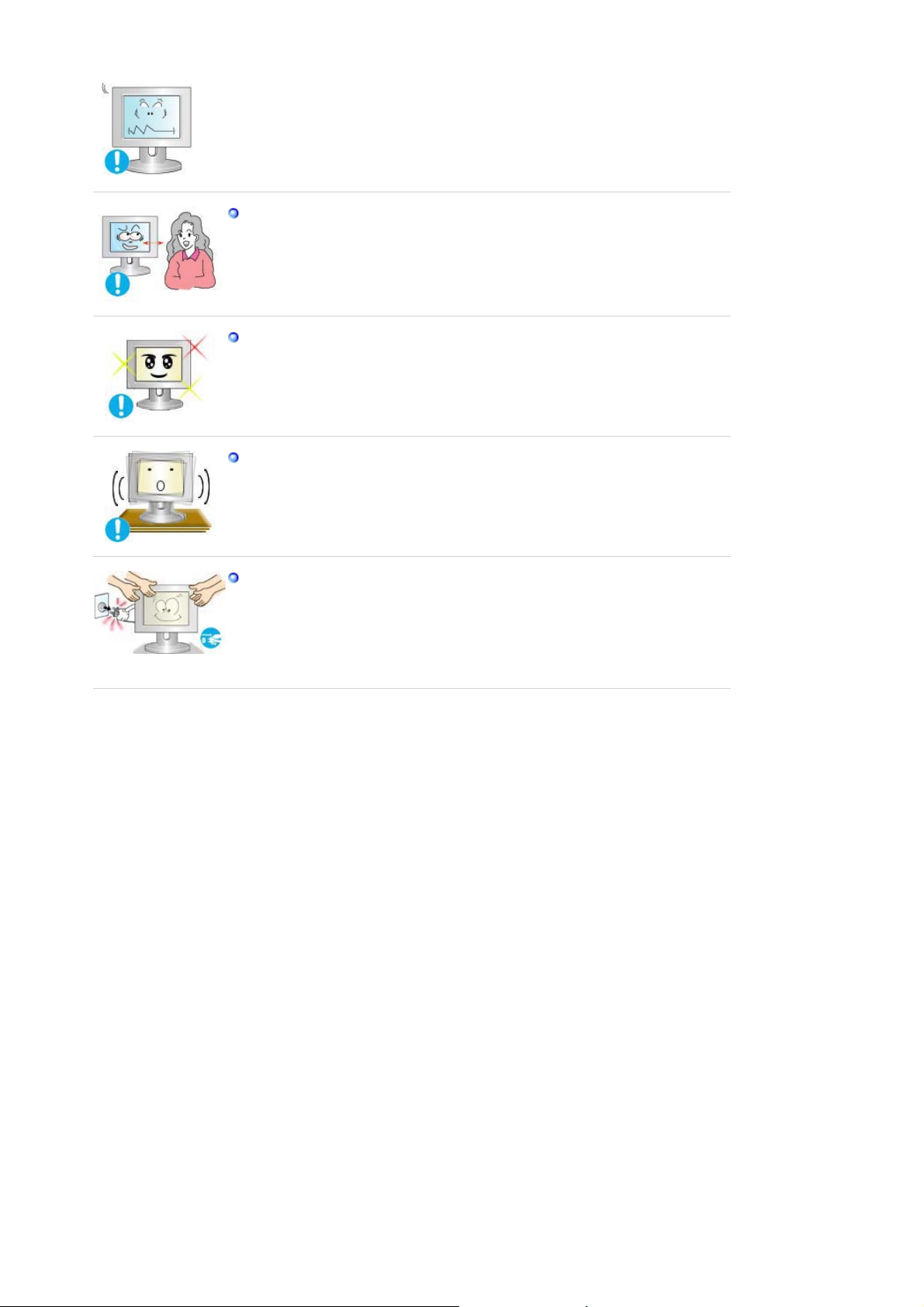
19 Zoll - 1280 X 1024
Halten Sie genügend Sitzabstand zum Monitor, da ständiges Betrachten des
Monitors aus zu geringer Entfernung die Sehfähigkeit beeinträchtigen kann.
Um eine Überanstrengung der Augen zu vermeiden, sollten Sie nach einer
Stunde Arbeit am Monitor mindestens fünf Minuten Pause machen.
N'installez pas le produit sur une surface non stable ou irrégulière ni dans un
endroit soumis à des vibrations.
z S'il tombait, le produit pourrait s'endommager ou blesser quelqu'un. L'utilisation
du produit dans un endroit soumis à des vibrations peut raccourcir sa durée de
vie ou entraîner un début d'incendie.
Wenn Sie den Monitor bewegen möchten, stets das Gerät am Netzschalter
ausschalten und das Netzkabel abziehen. Bevor Sie den Monitor bewegen,
überprüfen Sie stets, ob alle Kabel, einschließlich des Antennenkabels und den
Kabeln zu den Peripheriegeräten abgezogen wurden.
Bei Zuwiderhandlung besteht die Gefahr von Kabelschäden oder elektrischen
z
Schlägen sowie Bränden.
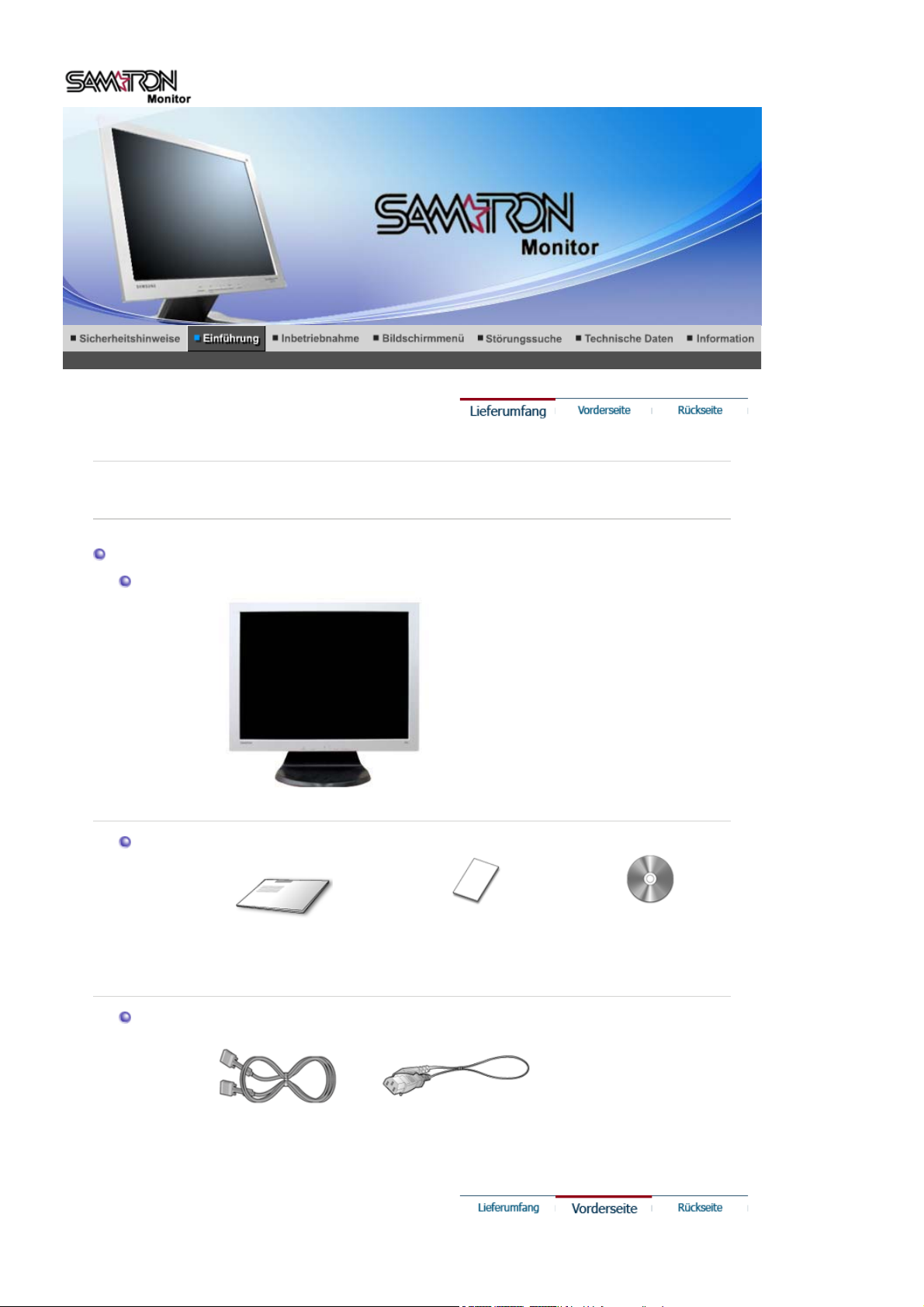
Bitte überprüfen Sie, daß die folgenden Teile mit dem Monitor mitgeliefert wurden.
r
g
g
Sollten Teile fehlen, wenden Sie sich an Ihren Händler.
Auspacken
Monitor
Monito
Bedienun
Kabel
sanleitun
Anleitung zum schnellen
Aufstellen
D-Sub-Kabel Netzanschlußkabel
Garantiekarte
(Nicht in allen Gebieten
erhältlich)
Benutzerhandbuch und
Treiber-Installations-CD
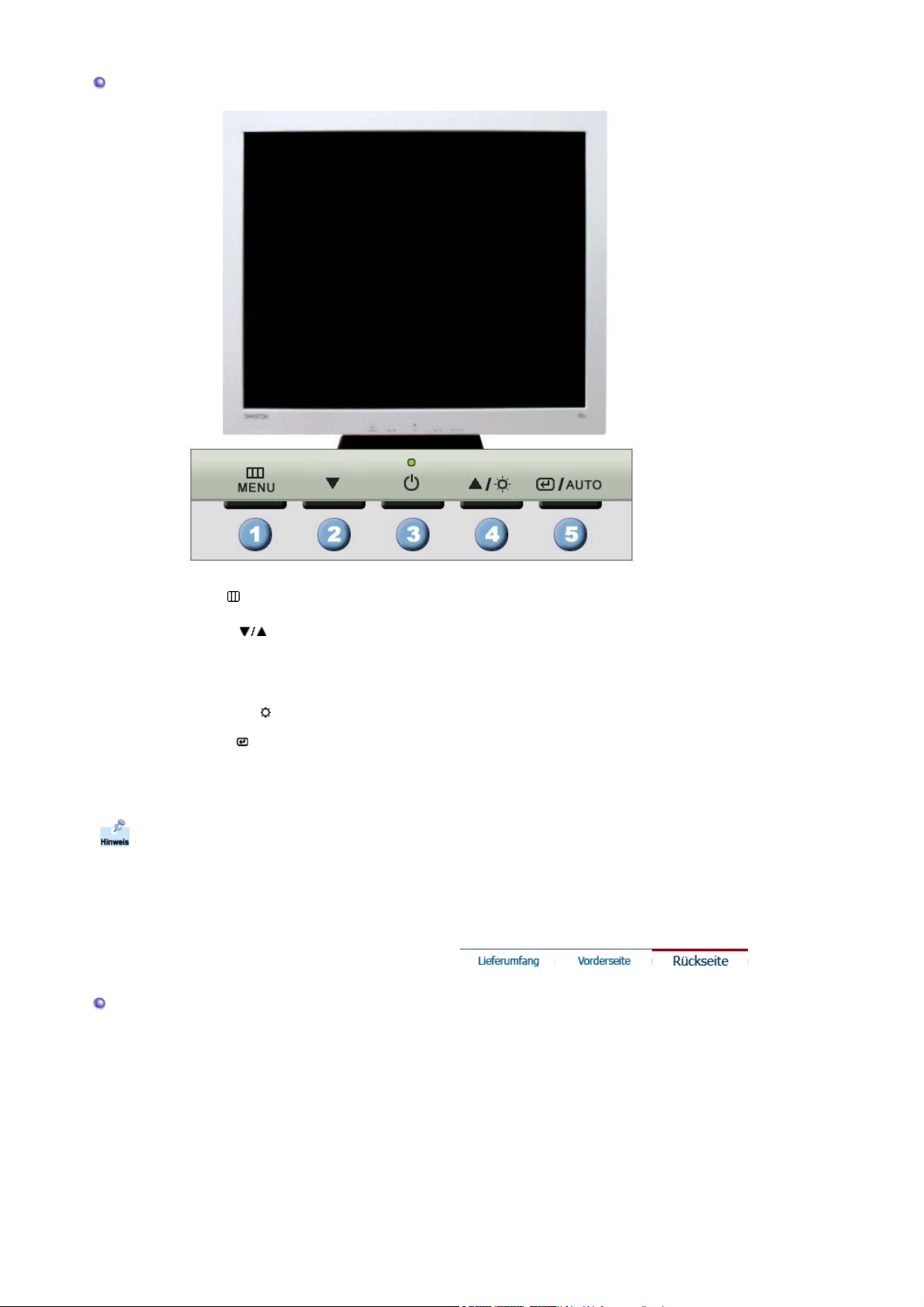
Vorderseite
1. Menü-Taste [ ]
2,4. Einstelltasten [ ]
3. Netzschalter
Betriebsanzeige
4. Brightness-Taste [ ]
5. Eingabetaste [ ]/
Auto-Taste
Genauere Informationen zur Energiesparfunktion sind im Handbuch unter PowerSaver
(Energiesparfunktion) aufgeführt. Um Energie zu sparen, schalten Sie den Monitor ab, wenn Sie ihn nicht
benutzen oder wenn Sie Ihren Arbeitsplatz für längere Zeit verlassen.
/ Diese Taste dient zum Ein- und Ausschalten des Monitors.
Öffnet das OSD-Menü. Dient außerdem zum Beenden des OSD-Menüs
und zur Rückkehr in das vorherige Menü.
Diese Tasten dienen dazu, Optionen auf dem Menü hervorzuheben und
einzustellen.
Diese zeigt Normal- oder Energiespar-Modus an.
Wenn das Bildschirmmenü nicht angezeigt wird, drücken Sie diese Taste
zur Einstellung der Helligkeit.
Diese Tasten dienen dazu, Optionen auf dem Menü hervorzuheben und
einzustellen.
Mit "Auto" kann der Monitor das eingehende Videosignal selbständig
einstellen.
Rückseite
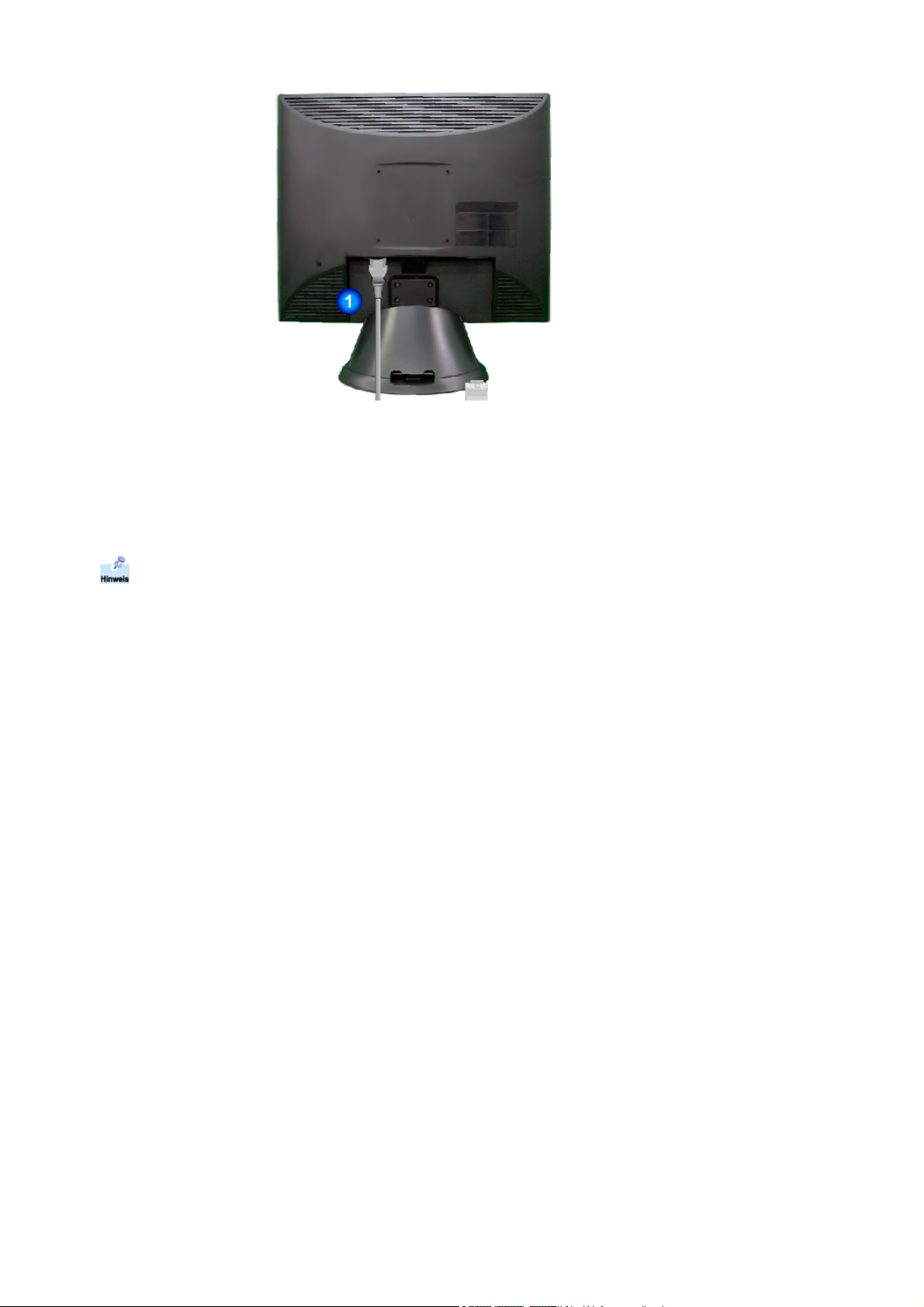
(Die Konfiguration auf der Rückseite des Monitors kann sich von Produkt zu Produkt unterscheiden.)
1. Netzstrombuchse
2. D-sub 15-pin port
Beachten Sie die genaueren Informationen zu den Kabelverbindungen unter Anschließen des Monitors.
Schließen Sie das Netzanschlußkabel für den Monitor an die
Netzstrombuchse auf der Rückseite des Monitors an.
Verbinden Sie das 15-Pin D-SubVideosignalkabel mit dem PCVideostecker auf der Rückseite des Monitors.
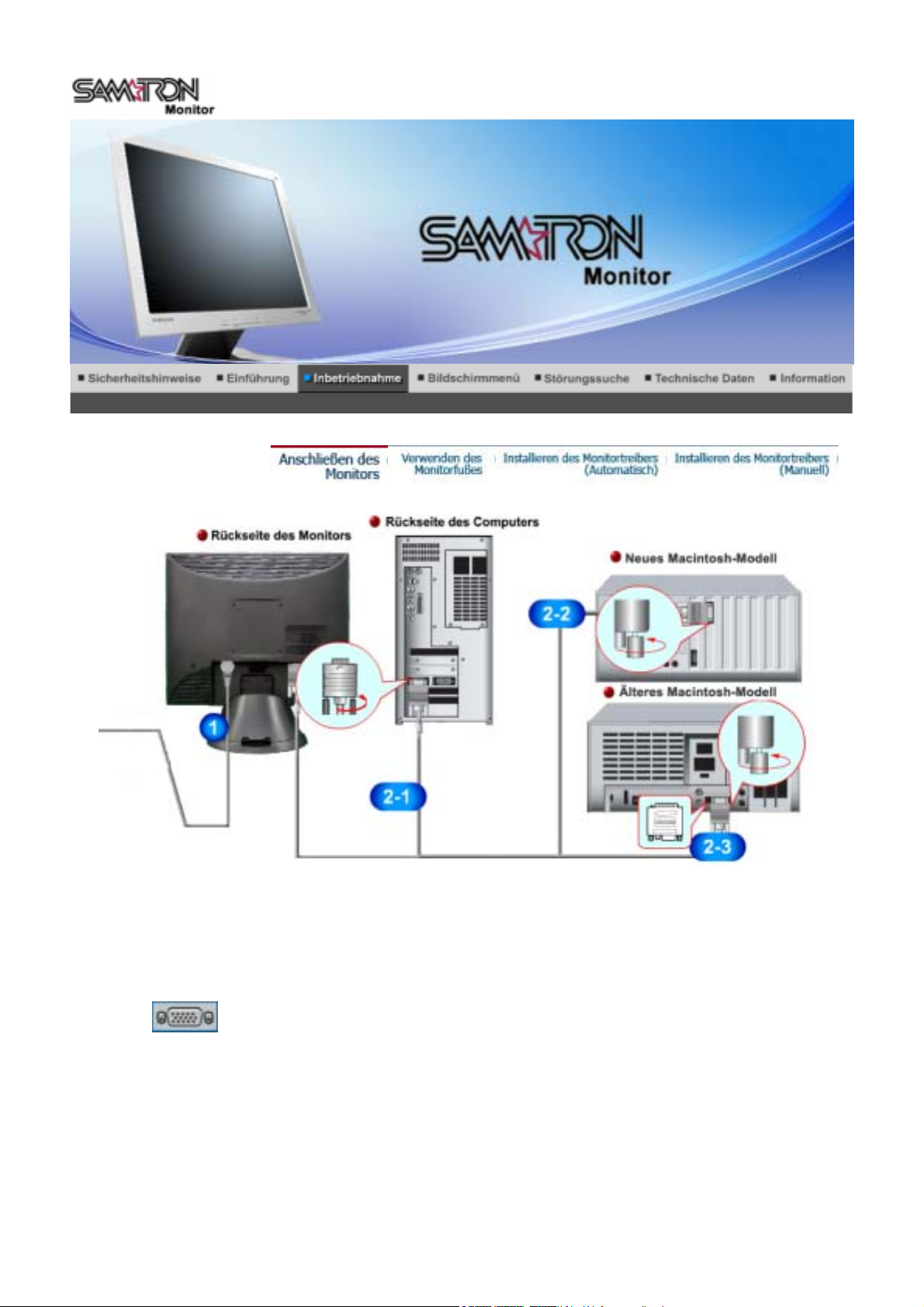
1.
2-1.
Schließen Sie das Netzanschlußkabel für den Monitor an die Netzstrombuchse auf der Rückseite des
Monitors an. Stecken Sie den Netzstecker des Monitornetzanschlußkabels in eine nahegelegene
Steckdose.
Verwenden des D-Sub-Anschlusses (Analog) der Grafikkarte
Verbinden Sie das 15-Pin D-Sub Videosignalkabel mit dem PC-Videostecker auf der Rückseite des
Monitors.
2-2.
2-3.
3.
Anschluss an einen Macintosh Computer.
Schließen Sie den Monitor mit einem D-Sub-Verbindungskabel an den Macintosh-Rechner an.
Bei älteren Macintosh-Modellen benötigen Sie für den Anschluss einen spezielles Mac-Adapter.
Schalten Sie Computer und Monitor ein. Wenn Ihr Monitor ein Bild zeigt, ist die Installation damit
abgeschlossen.
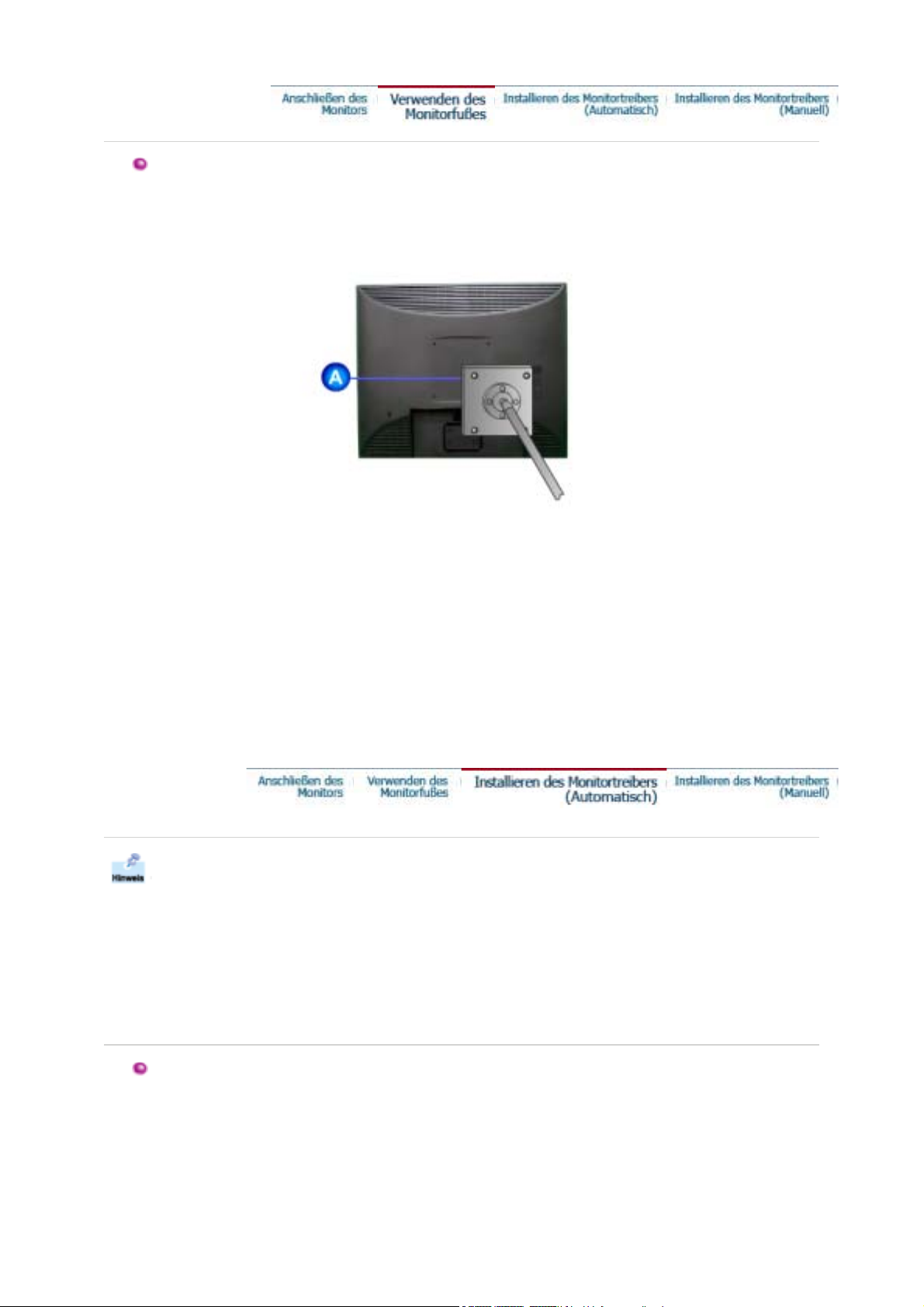
Wechseln des Fußes
A
n diesen Monitor kann eine 100 mm x 100mm VESA-kompatible Montagevorrichtung angebracht werden.
A. Monitor
B. Monta-gevorrich-tung
1. Schalten Sie den Monitor aus, und ziehen Sie seinen Netzstecker.
2. Legen Sie den LCD-Monitor mit der Vorderseite nach unten auf eine ebene Fläche, wobei Sie ein
Kissen unterlegen, um den Bildschirm zu schützen.
3. Entfernen Sie die vier Schrauben, und entfernen Sie dann den Fuß vom LCD-Monitor.
4. Die Montagevorrichtung mit den Löchern in der Montagevorrichtung an der hinteren Abdeckung
ausrichten und mit den vier Schrauben befestigen, die mit dem Arm, der Wandbefestigung oder dem
anderen Fuß mitgeliefert wurden.
Wenn das Betriebssystem zur Eingabe des Monitortreibers auffordert, legen Sie die mit dem
Monitor gelieferte CD-ROM ein. Die Treiberinstallation ist von einem Betriebssystem zum
anderen etwas verschieden. Folgen Sie den spezifischen Anweisungen für Ihr Betriebssystem.
Bereiten Sie eine leere Diskette vor und laden Sie die Treiberprogrammdatei bei der hier aufgeführten
Internet-Website herunter.
Internet-Website :http://www.samtron.com/
z
Windows XP/2000
1. Legen Sie die CD in dem CD-ROM Treiber ein.
2. Klicken Sie auf
"Windows XP/2000 Driver"
.
3. Suchen Sie den gewünschten Monitormodell auf der Modellliste aus, und dann klicken Sie auf
die
"OK"
Taste.
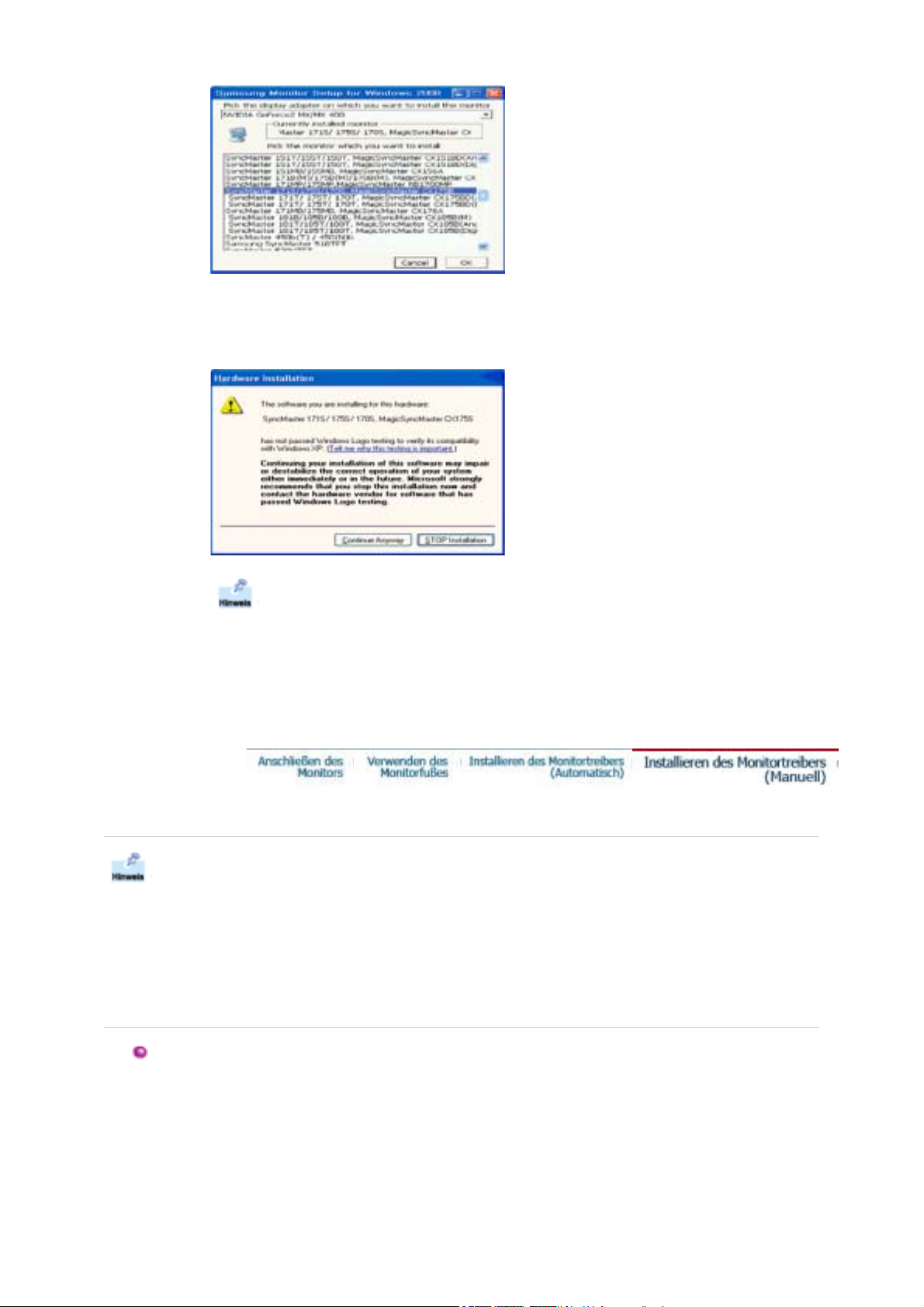
4. Wenn die folgende
n
"Message"
Maske erscheint, dann klicken Sie auf die
Taste.
Dann klicken Sie auf die
"OK"
Taste.
Dieser Monitor-Treiber ist unter MS Logo zertifiziert und diese Installation beeinträchtigt
System. Der zertifizierte Treiber ist auch auf dem Samsung Monitor Homepage.
http://www.samtron.com/
5. Die Installation für den Monitor ist nun beendet.
"Continue Anyway"
Windows XP | Windows 2000 | Windows NT | Linux
Wenn das Betriebssystem zur Eingabe des Monitortreibers auffordert, legen Sie die mit dem
Monitor gelieferte CD-ROM ein. Die Treiberinstallation ist von einem Betriebssystem zum
anderen etwas verschieden. Folgen Sie den spezifischen Anweisungen für Ihr Betriebssystem.
Prepare a blank disk and download the driver program file at the Internet web site shown here.
Internet-Website :http://www.samtron.com/
z
Microsoft® Windows® XP Betriebssystem
1. Legen Sie die CD in dem CD-ROM Treiber ein.
2. Klicken Sie auf
"Start"
->
"Control Panel"
und dann klicken Sie auf das
"Appearance and Themes"
Icon.
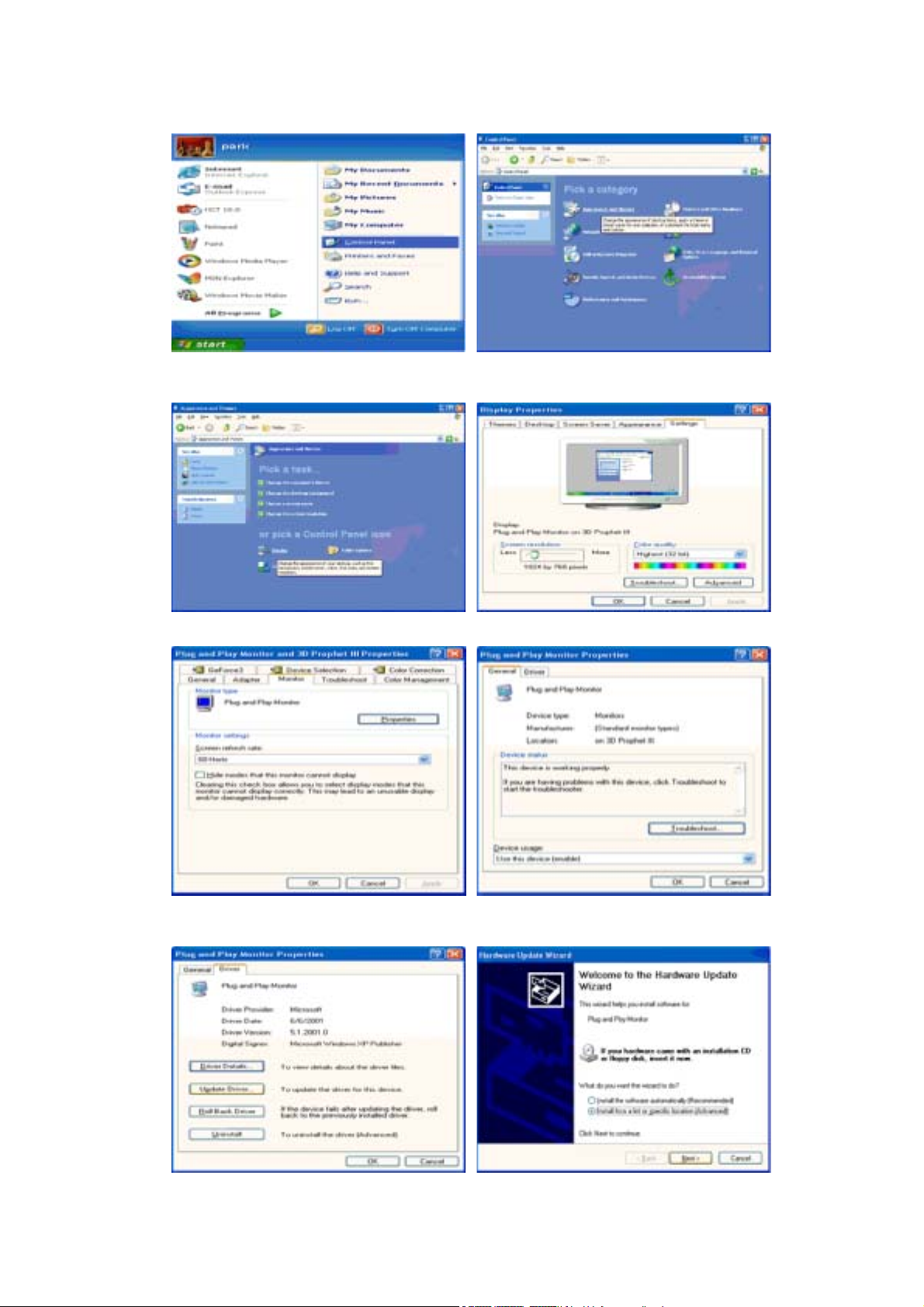
3. Klicken Sie auf das
"Advanced.."
4. Klicken Sie auf die
"Display"
Icon und wählen Sie
"Properties"
Taste unter dem
"Settings"
"Monitor"
an. Dann klicken Sie auf
Menü und wählen Sie
"Driver"
an.
5. Klicken Sie auf
klicken Sie auf die
6. Wählen Sie
"Don't search , I will… "
"Update Driver.."
Taste.
"Next"
und dann wählen Sie
"Install from a list or.."
, dann klicken Sie auf "Next" und dann auf
an, danach
"Have disk"
.
